Nützliche Möglichkeiten zur Durchführung von USB-Wiederherstellung und -Reparatur
Veröffentlicht: 2022-02-13Dieser Artikel gibt Ihnen einfache Methoden zur USB-Wiederherstellung und USB-Reparatur.
Inhaltsverzeichnis
Was ist USB
Wie Sie alle wissen, steht USB für Universal Serial Bus; Es ist eine universelle Schnittstelle, die mit vielen Computern, Hosts und Geräten funktioniert. Einige USB-Geräte dienen als wichtiges Dienstprogramm, während andere als Speichermedien verwendet werden, um Benutzern beim Speichern von Daten zu helfen. In jedem Fall ist das USB-Gerät unerlässlich. Mein Thema in diesem Beitrag ist also die USB-Wiederherstellung .
Beginnen wir zunächst mit der Einführung der USB-Struktur.
Strukturanalyse von USB
Die Analyse der USB-Struktur kann hauptsächlich in zwei Aspekte unterteilt werden: Softwarestruktur und Hardwarestruktur. Jetzt werde ich jeweils über sie sprechen.
Softwarestruktur:
Jeder USB hat nur einen Host und die Host-Software ist nach dem modularen und objektorientierten Verfahren konzipiert. USB-Software besteht im Allgemeinen aus drei Hauptmodulen: Universal Host Controller Driver ( UHCD ), USB-Treiber ( USBD ) und USB-Client-Software.
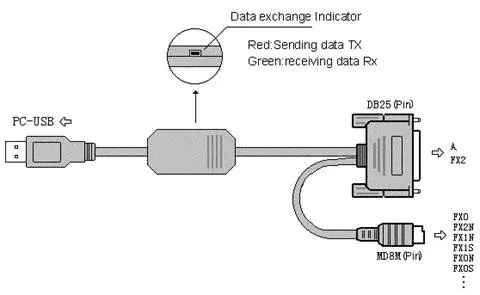
Hardwarestruktur:
USB verwendet ein vieradriges Kabel. Zwei davon sind die seriellen Kanäle, die zum Übertragen von Daten verwendet werden; Die anderen beiden werden verwendet, um die nachgeschalteten Geräte mit Strom zu versorgen. Für Hochgeschwindigkeits-Peripheriegeräte, die eine hohe Bandbreite benötigen, könnte die USB-Datenübertragungsrate 12 Mbit/s erreichen. Noch für die niedrige Geschwindigkeit Peripheriegeräten würde USB Daten nur mit einer Geschwindigkeit von 1,5 Mbps übertragen.
Kurz gesagt, der USB-Bus schaltet je nach Peripheriegerät dynamisch und automatisch zwischen diesen beiden Modi um.
Ursachen für USB-Fehler
Im Allgemeinen gibt es 4 gängige Arten von Gründen, die zu einem Ausfall des USB-Geräts führen können.
Ursache 1: Der Virus hat das USB-Gerät angegriffen.
Wenn Ihr USB-Laufwerk jemals zum Datenaustausch mit anderen Geräten verwendet wurde, die von einem Virus befallen sind, ist es sehr wahrscheinlich, dass dieses Laufwerk beschädigt wird. Darüber hinaus wird es auch ruiniert, wenn einige der Dateien, die Sie auf dem USB-Gerät gespeichert haben, einen Virus enthalten. Es ist üblich, dass der Virus das Gerät oder die Daten beschädigt, die für die normale Arbeit benötigt werden.
In diesem Fall ist die USB-Datenwiederherstellung sehr wichtig.

- Verwandte: 5 beste Antivirus-Software für Windows-PC
- Die 5 besten Antivirus-Software für Mac
Ursache 2: USB-Unterstützung ist im CMOS deaktiviert.
Diese Situation wird häufig an öffentlichen Orten wie Cafés, Netzbars, Schulcomputerräumen und Büros beobachtet. Die USB-Unterstützung wird aus Sicherheitsgründen manuell deaktiviert. Das ist sehr vernünftig, oder?
Ursache 3: USB-Laufwerk direkt auswerfen.
In vielen Systemen und Geräten gibt es eine für USB konzipierte Safe Eject-Option. Was existiert, ist vernünftig; so viele Benutzer berichteten, dass ihr USB in Schwierigkeiten gerät: USB-Anschluss funktioniert nicht oder USB-Daten fehlen.
Ursache 4: Der USB ist physisch beschädigt.
Der Verschleiß von USB kann nicht ignoriert werden, da es häufig verwendet wird. Die übermäßige Nutzungsdauer und die unsachgemäße Verwendung führen beide zu einem USB-Ausfall.
Wenn Sie feststellen, dass tatsächlich die USB-Hardware beschädigt wurde, gibt es keine Lösung für die USB-Wiederherstellung. Sie müssen einen neuen USB kaufen.
USB-Wiederherstellung
In diesem Teil werde ich zwei Teile behandeln:
- So stellen Sie ein USB-Laufwerk wieder her.
- So reparieren Sie ein USB-Laufwerk.
USB-Datenwiederherstellung
Um USB-Daten erfolgreich wiederherzustellen, benötigen Sie eine zuverlässige Datenwiederherstellungssoftware – MiniTool Power Data Recovery.
20 % Minitool-Rabattgutschein
Unsere Leser erhalten über diese Minitool-Rabattgutscheinseite einen Sonderrabatt von 20 % auf Minitool-Produkte.
- Holen Sie sich MiniTool Power Data Recovery und installieren Sie es ordnungsgemäß auf Ihrem Gerät.
- Verbinden Sie Ihren USB mit dem Computer. Führen Sie dann die Software aus und wählen Sie eine Option aus der linken Seitenleiste.
- Suchen Sie im rechten Bereich das Laufwerk, das das USB-Laufwerk darstellt, und doppelklicken Sie darauf, um es zu scannen.
- Warten Sie, bis der Scan verarbeitet wird.
- Durchsuchen Sie die gefundenen Daten und wählen Sie aus, was Sie brauchen.
- Klicken Sie auf Speichern und wählen Sie einen Pfad für die wiederhergestellten Daten.
- Klicken Sie auf OK und warten Sie, bis die Wiederherstellung abgeschlossen ist.
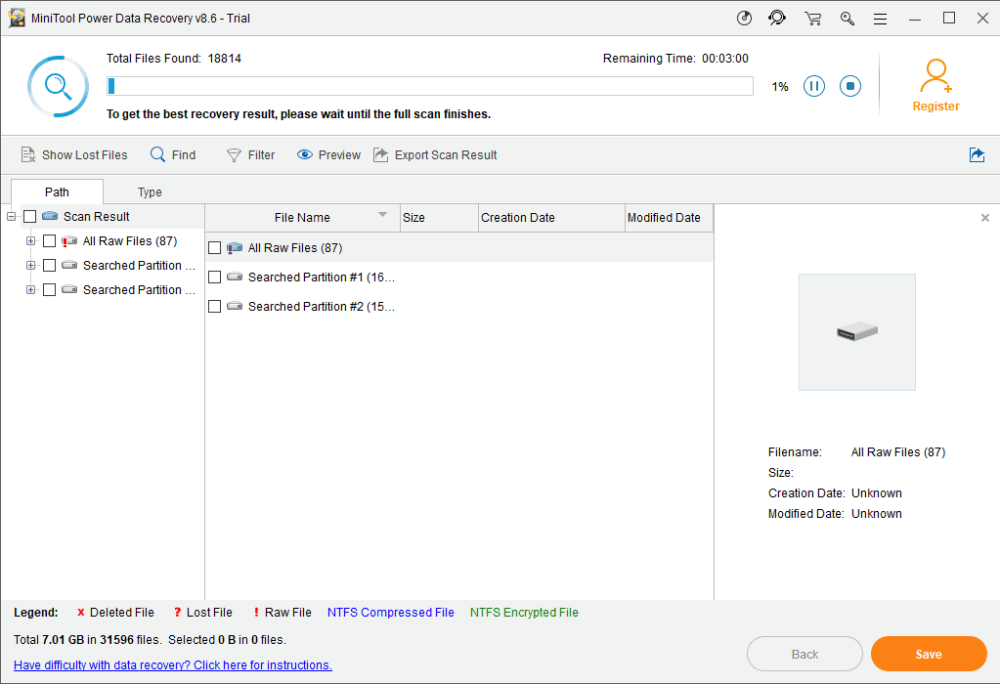
Wenn Sie weitere Einzelheiten zur USB-Datenwiederherstellung erfahren möchten, beachten Sie bitte unsere Website.

So reparieren Sie einen USB-Stick in Windows
In diesem Teil werde ich Ihnen sagen, wie Sie Probleme beheben können, z. B. USB funktioniert nicht und USB-Laufwerk wird nicht erkannt.
Methode 1: USB auf Viren scannen.
Wenn der Virus auf dem Flash-Laufwerk erkannt wird, sollten Sie besser nach Möglichkeiten suchen, Daten von einem USB-Gerät wiederherzustellen. Versuchen Sie dann, den Virus mit einem leistungsstarken Antivirenprogramm zu töten. Bitte beachten Sie, dass die Dateien manchmal durch Viren versteckt sein können.
- Verwandte: 4 Möglichkeiten zum Entfernen des Autorun-Virus von USB
Methode 2: Aktivieren Sie die USB-Unterstützung.
- Geben Sie CMOS ein.
- Suchen Sie nach USB-Geräteunterstützung auf dem Motherboard.
- Ändern Sie den Status von „deaktiviert“ in „aktiviert“.
- Beenden Sie mit Speichern der Änderungen.
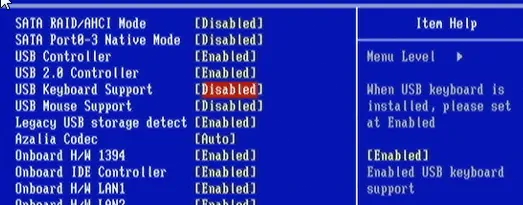
Verhinderung von USB-Datenverlust
In diesem Teil werde ich einige praktische Fähigkeiten vorstellen, um die Möglichkeit des Dateiverlusts zu reduzieren.
Fähigkeit 1: verwenden Ausschneiden und Einfügen funktionieren mit Vorsicht.
Es kommt häufig vor, dass der Inhalt während eines Dateiverschiebungsprozesses mit Ausschneiden und Einfügen verloren geht – ausgeschnittene Daten gehen verloren und können nicht mehr eingefügt werden.

In diesem Fall werden die verlorenen Daten nicht auf Ihrem Computer angezeigt. Daher ist Datensicherungs- oder Datenwiederherstellungssoftware die einzige Wahl. Verwenden Sie daher bitte Kopieren und Einfügen anstelle von Ausschneiden und Einfügen.
Fähigkeit 2: Führen Sie die Festplattendefragmentierung nicht direkt durch.
Die Festplattendefragmentierung wird häufig verwendet, um eine unordentliche Festplatte zu organisieren, um die Gesamtleistung zu verbessern. Es kann jedoch manchmal eine gefährliche Aktivität sein.
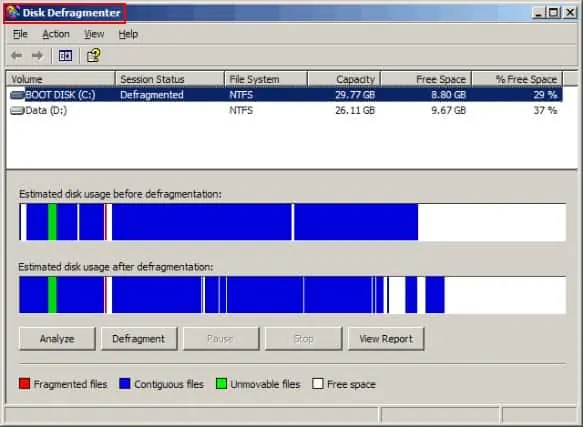
Warum ist die Festplattendefragmentierung gefährlich?
Dies liegt daran, dass während der Festplattendefragmentierung wahrscheinlich Probleme auftreten und es relativ schwierig ist, auf diese Weise verlorene Daten wiederherzustellen. Daher ist es am besten, die Partition/Daten vor der Defragmentierung auf ein anderes Laufwerk zu kopieren oder zu sichern und die Dateien nach dem Vorgang zurück zu übertragen.
Fähigkeit 3: Daten regelmäßig sichern.
Backup ist die beste vorbeugende Maßnahme bei plötzlichem Datenverlust. Immer die neuesten Backups haben sorgt für den geringsten Schaden. (MiniTool ShadowMaker ist eine gute Wahl.)
Anwendungen von USB im täglichen Leben
USB wird in allen Lebensbereichen auf der ganzen Welt verwendet; Der folgende Inhalt stellt die Hauptverwendung davon vor.
Anwendung 1: USB-Datenspeicher.
- Externe USB-Festplatte
- USB-Stick
- USB-Handy-SD-Karte
- TF-Karte
- Usb Speicherstick
- Usw.

Ich wette, diese USB-Datenspeichergeräte sind Ihnen sehr vertraut. Obwohl ihre Kapazität oft viel geringer ist als die einer Computerfestplatte, sind sie aufgrund ihrer Tragbarkeit weltweit verbreitet.
Anwendung 2: USB-Computergehäuseschnittstelle.
Sowohl auf der Vorder- als auch auf der Rückseite des Computergehäuses befinden sich mehrere USB-Schnittstellen, mit denen externe Geräte wie mobile Festplatten, Flash-Laufwerke und Digitalkameras an den Computer angeschlossen werden können. Auf diese Weise können Daten in externen Geräten bequem auf dem Computer verwaltet werden.
Anwendung 3: drahtlose USB-Technologie.
Jeff Ravencraft, Vorsitzender des USB Implementers' Forum und Chief Technology Strategy Officer von Intel, sagte, dass die drahtlose USB-Technologie den Benutzern helfen werde, komplizierte Kabelverbindungen loszuwerden, wenn sie externe Geräte an den Computer anschließen müssen.

Andere spezifische USB-Anwendungen umfassen:
Ich hoffe, dieses Tutorial hat Ihnen bei der USB-Wiederherstellung und -Reparatur geholfen. Wenn Ihnen dieser Artikel gefällt, teilen Sie ihn bitte und folgen Sie whatvwant auf Facebook und Twitter, um weitere Tipps zu erhalten.
Nützliche Möglichkeiten zur Durchführung der USB-Wiederherstellung und -Reparatur-FAQ
Wie kann ich mein USB-Derivat reparieren?
Mit dem Windows 10 Explorer können Sie Ihr USB-Laufwerk reparieren. Lesen Sie den Artikel für detaillierte Informationen.
Wie kann ich den Datenverlust von USB verhindern?
Indem Sie das Ausschneiden und Einfügen von Daten vermeiden, die Festplattendefragmentierung direkt reduzieren und Daten regelmäßig sichern.
Was sind die Ursachen für USB-Ausfälle?
Das Entfernen des USB-Sticks zu einem virusbefallenen Gerät, das direkte Auswerfen des USB-Sticks oder eine physische Beschädigung kann zum Ausfall des USB-Laufwerks führen.
Was sind die Hauptanwendungen von USB-Laufwerken?
Das USB-Laufwerk wird zum Speichern von Daten, als Computergehäuseschnittstelle und als drahtlose USB-Technologie verwendet.
